Rychlý start: Vytvoření přihlašovacích údajů pro ověřování pro odesílání e-mailů pomocí protokolu SMTP
V tomto rychlém startu se dozvíte, jak pomocí aplikace Entra vytvořit ověřovací přihlašovací údaje pro použití protokolu SMTP k odesílání e-mailů pomocí služeb Azure Communication Services.
Požadavky
- Účet Azure s aktivním předplatným. Vytvoření účtu zdarma
- Prostředek e-mailu pro komunikaci Azure vytvořený a připravený se zřízenou doménou Začínáme s vytvářením prostředku pro e-mailovou komunikaci
- Aktivní prostředek služby Azure Communication Services připojený k e-mailové doméně a připojovacímu řetězci. Začínáme připojením e-mailového prostředku pomocí komunikačního prostředku
- Aplikace Microsoft Entra s přístupem k prostředku Azure Communication Services. Registrace aplikace pomocí Microsoft Entra ID a vytvoření instančního objektu
- Tajný klíč klienta pro aplikaci Microsoft Entra s přístupem k prostředku služby Azure Communication Service. Vytvoření nového tajného klíče klienta
Použití aplikace Microsoft Entra s přístupem k prostředku Azure Communication Services pro SMTP
Vývojáři aplikací, kteří vytvářejí aplikace, které odesílají e-maily pomocí protokolu SMTP, potřebují implementovat zabezpečené moderní ověřování. Služba Azure Communication Services k tomu využívá instanční objekty aplikací Microsoft Entra. Zkombinováním prostředku služby Azure Communication Services a informací o instančním objektu aplikace Microsoft Entra provádí služby SMTP ověřování s Microsoft Entra jménem uživatele, aby se zajistil zabezpečený a bezproblémový přenos e-mailu.
Vytvoření vlastní e-mailové role pro aplikaci Microsoft Entra
Aplikace Microsoft Entra musí mít přiřazenou roli s oprávněními Microsoft.Communication/CommunicationServices/Read, Microsoft.Communication/CommunicationServices/Write a Microsoft.Communication/EmailServices/write u prostředku služby Azure Communication Service. Můžete to provést buď pomocí role Přispěvatel , nebo vytvořením vlastní role. Pokud chcete vytvořit vlastní roli klonováním existující role, postupujte podle těchto kroků.
- Na portálu můžete vlastní roli vytvořit tak, že nejprve přejdete do předplatného, skupiny prostředků nebo prostředku služby Azure Communication Service, kde chcete přiřadit vlastní roli, a pak otevřete řízení přístupu (IAM).
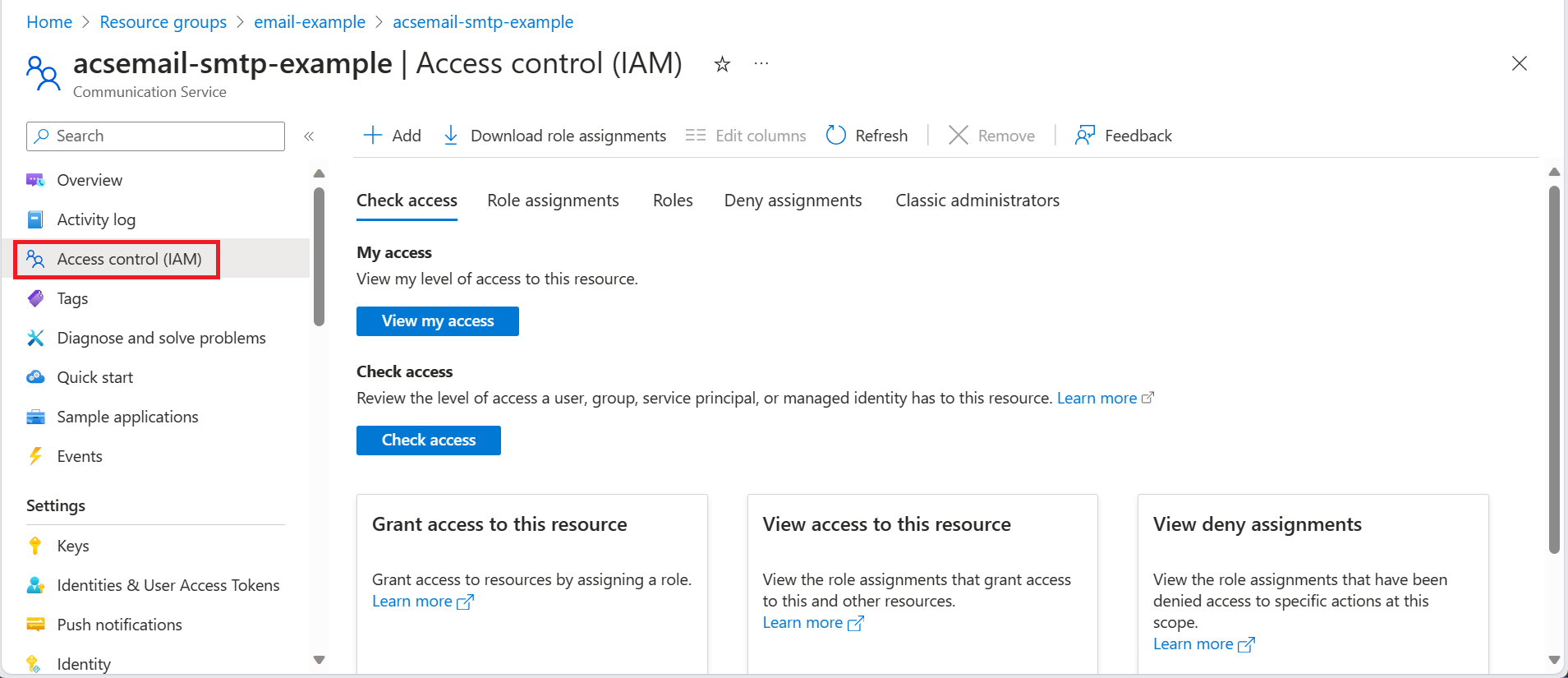
- Kliknutím na kartu Role zobrazíte seznam všech předdefinovaných a vlastních rolí.
- Vyhledejte roli, kterou chcete naklonovat, například roli Čtenář.
- Na konci řádku klikněte na tři tečky (...) a potom klikněte na Klonovat.
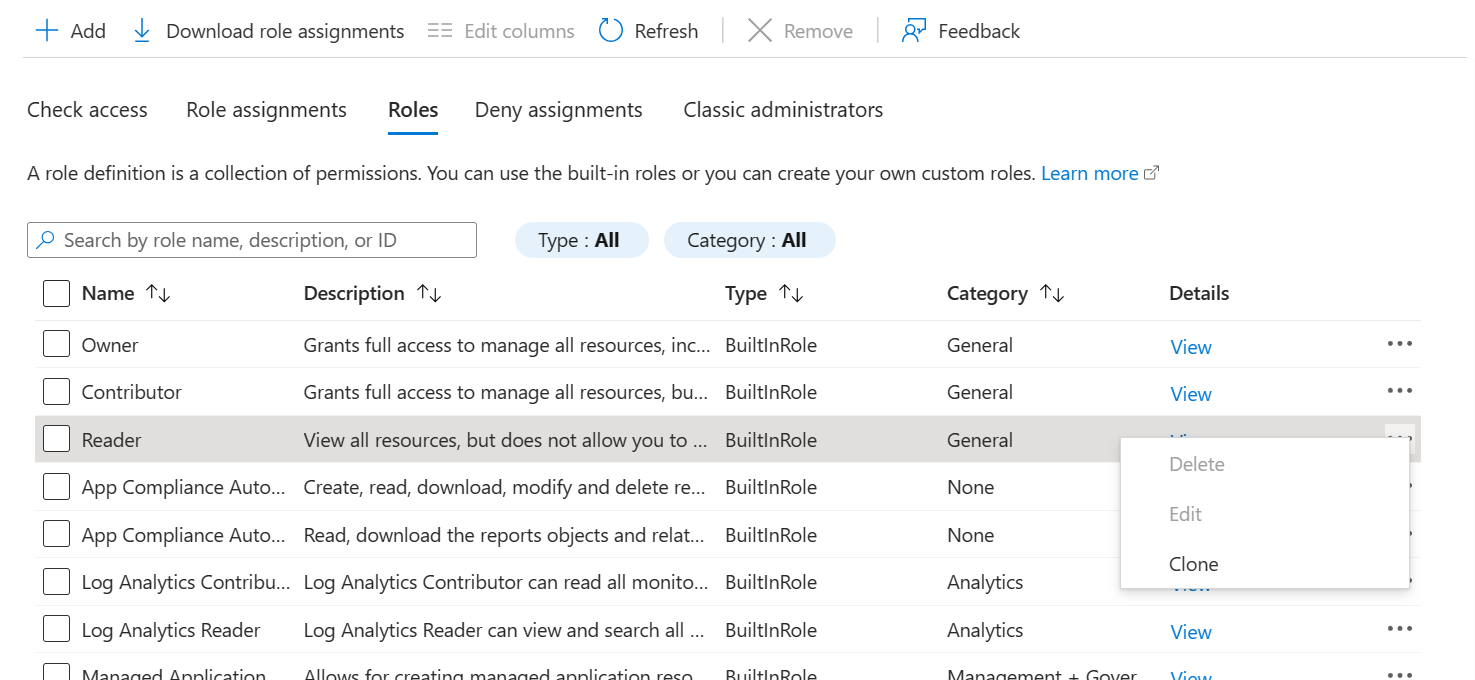
- Klikněte na kartu Základy a pojmenujte novou roli.
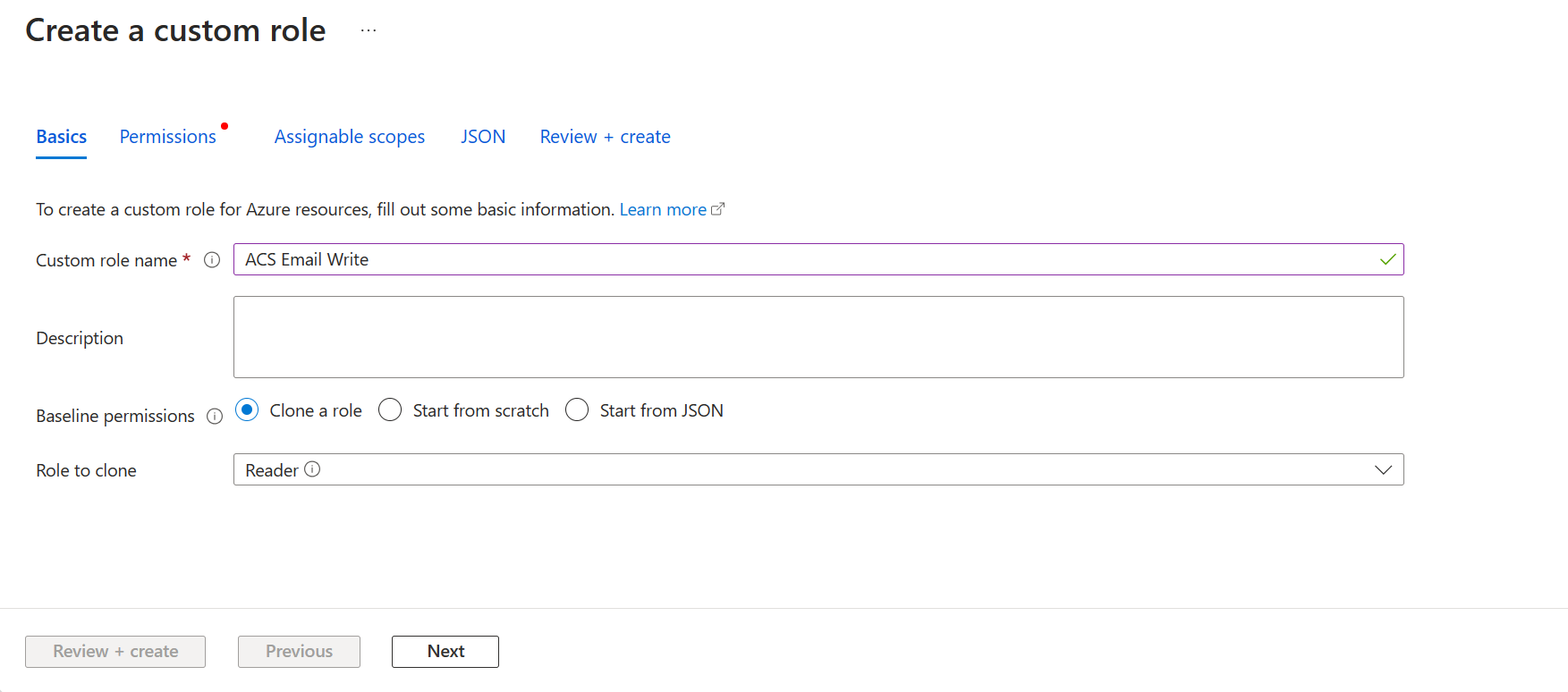
- Klikněte na kartu Oprávnění a klikněte na Přidat oprávnění. Vyhledejte Microsoft.Communication a vyberte Azure Communication Services.
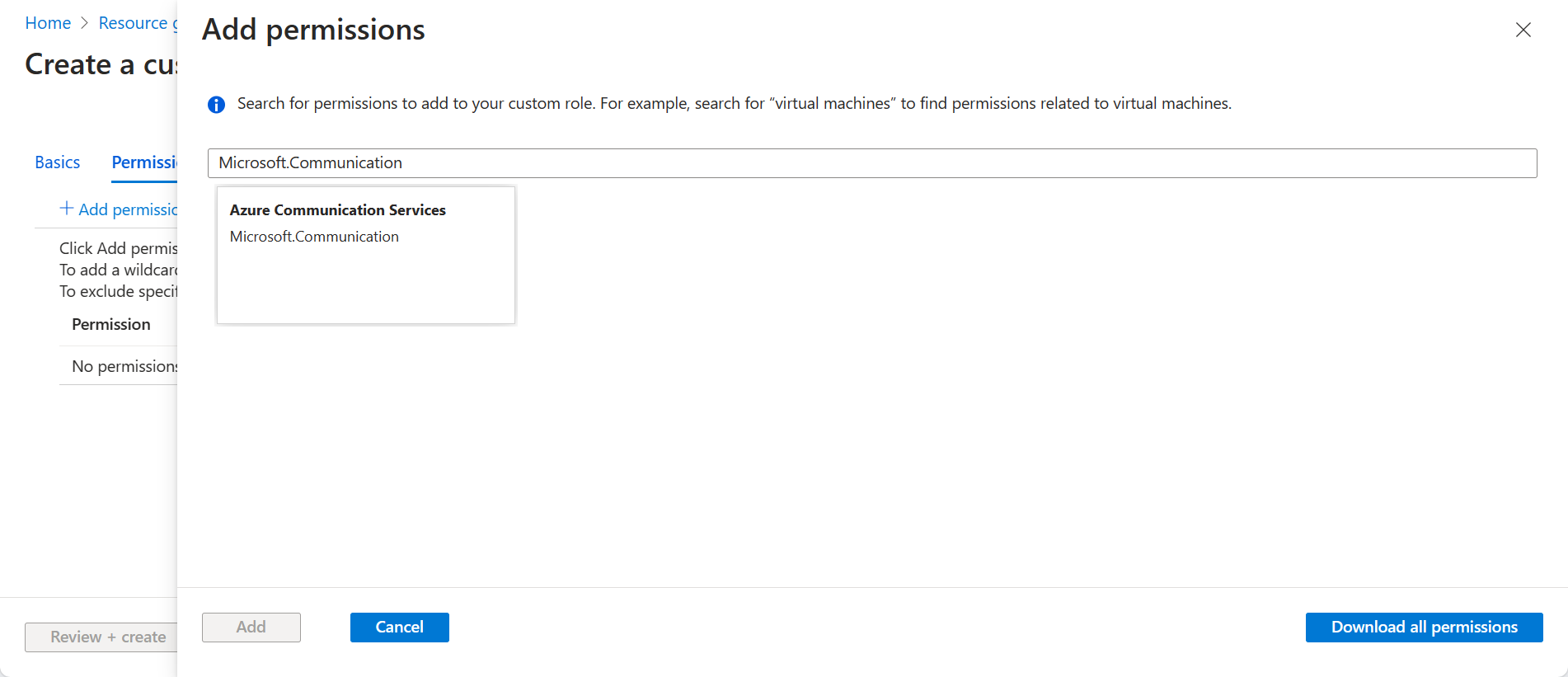
-
Vyberte oprávnění Microsoft.Communication/CommunicationServicesRead, Microsoft.Communication/CommunicationServicesWrite a Microsoft.Communication/EmailServicesWrite. Klikněte na tlačítko Přidat.
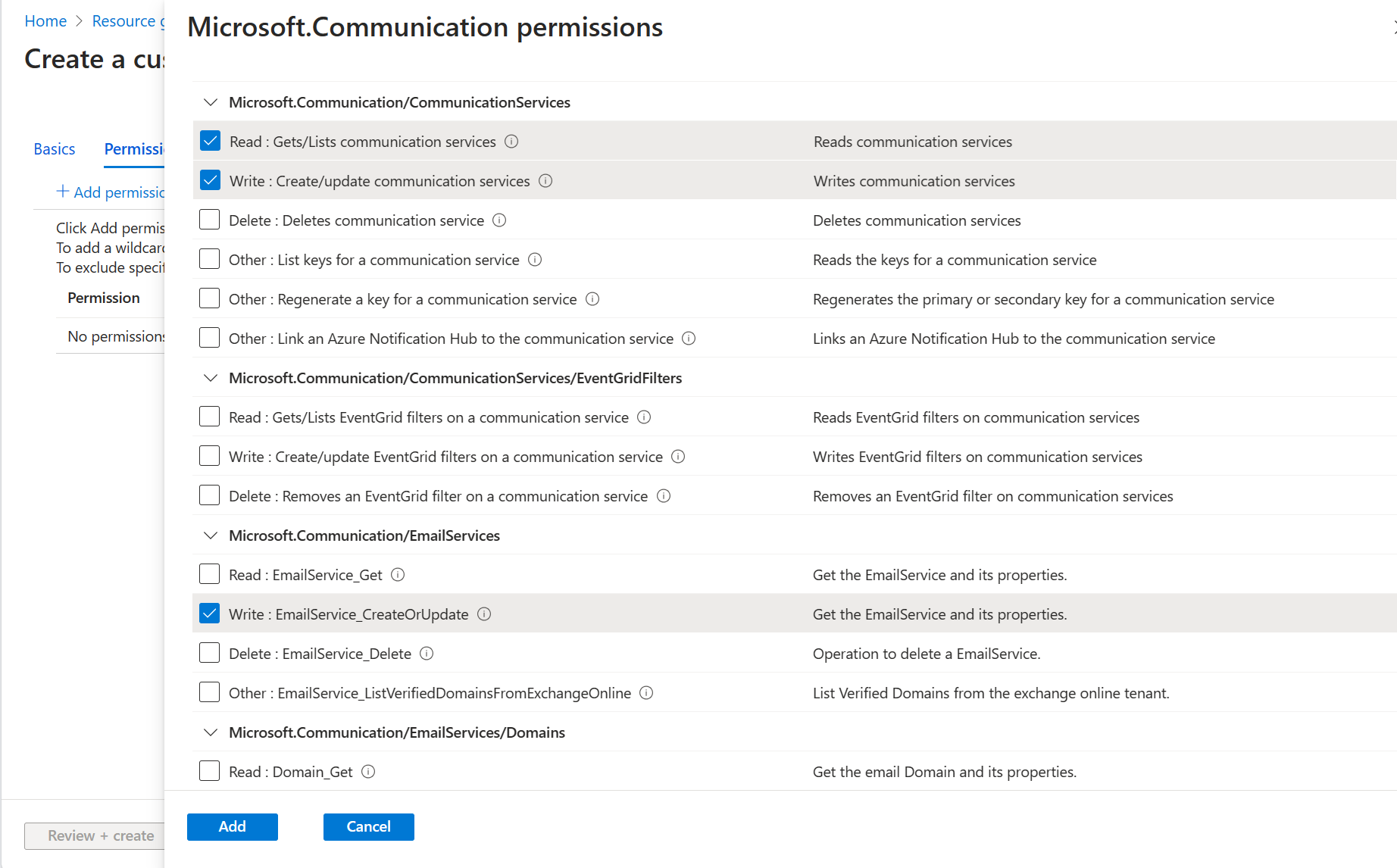
- Zkontrolujte oprávnění pro novou roli. Klikněte na Zkontrolovat a vytvořit a na další stránce vytvořit .
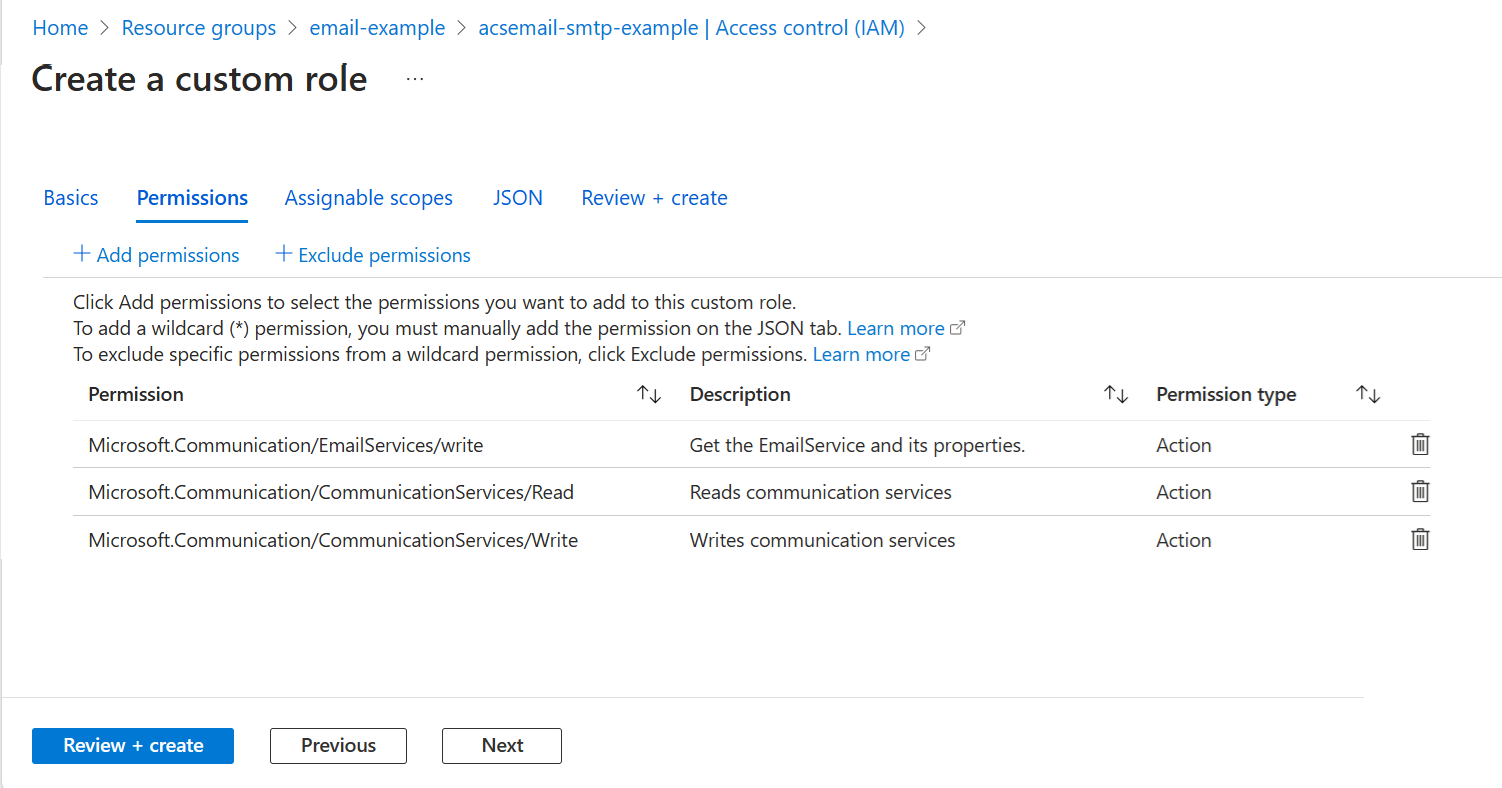
Při přiřazování aplikace Microsoft Entra pro prostředek Azure Communication Services bude k dispozici nová vlastní role. Další informace o vytváření vlastních rolí najdete v tématu Vytvoření nebo aktualizace vlastních rolí Azure pomocí webu Azure Portal.
Přiřazení vlastní e-mailové role k aplikaci Microsoft Entra
- Na portálu přejděte k předplatnému, skupině prostředků nebo prostředku služby Azure Communication Service, kde chcete přiřadit vlastní roli, a pak otevřete řízení přístupu (IAM).
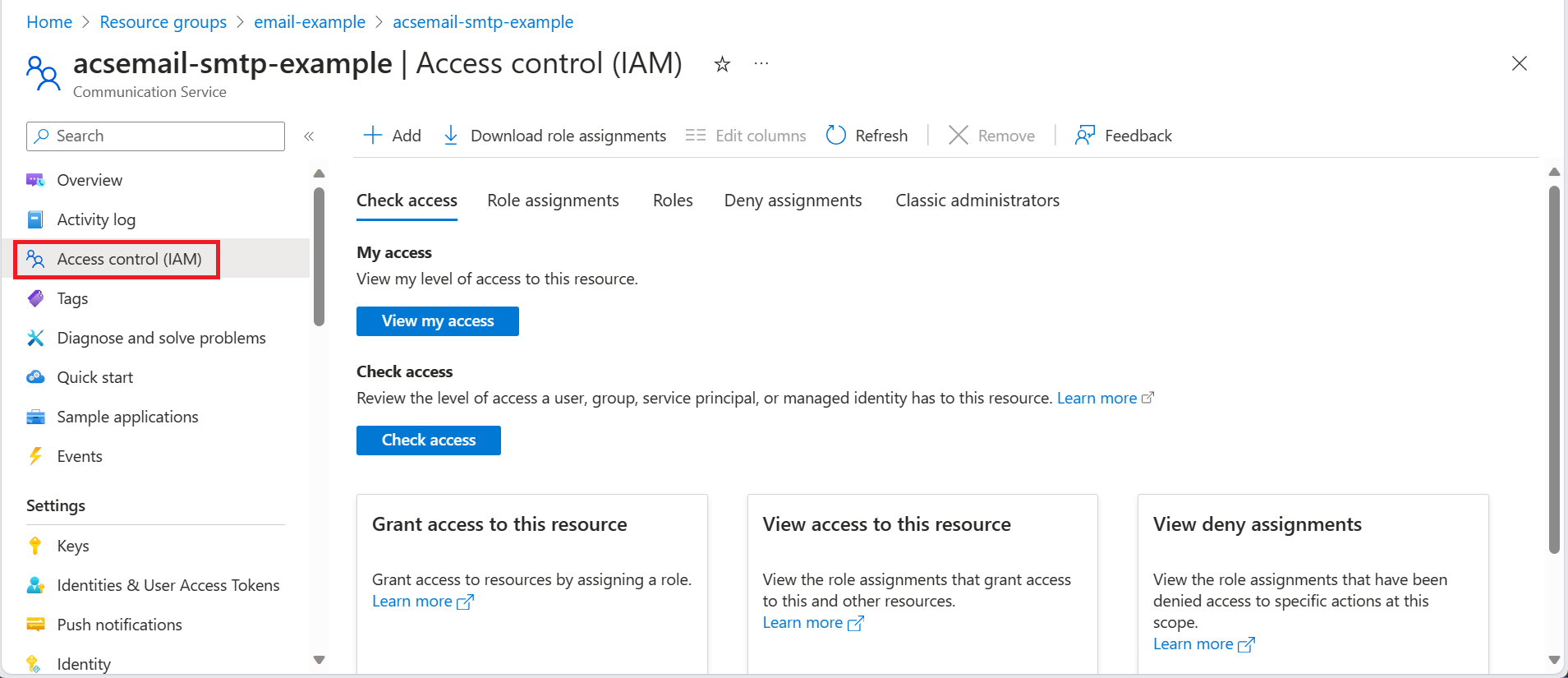
- Klikněte na +Přidat a pak vyberte Přidat přiřazení role.
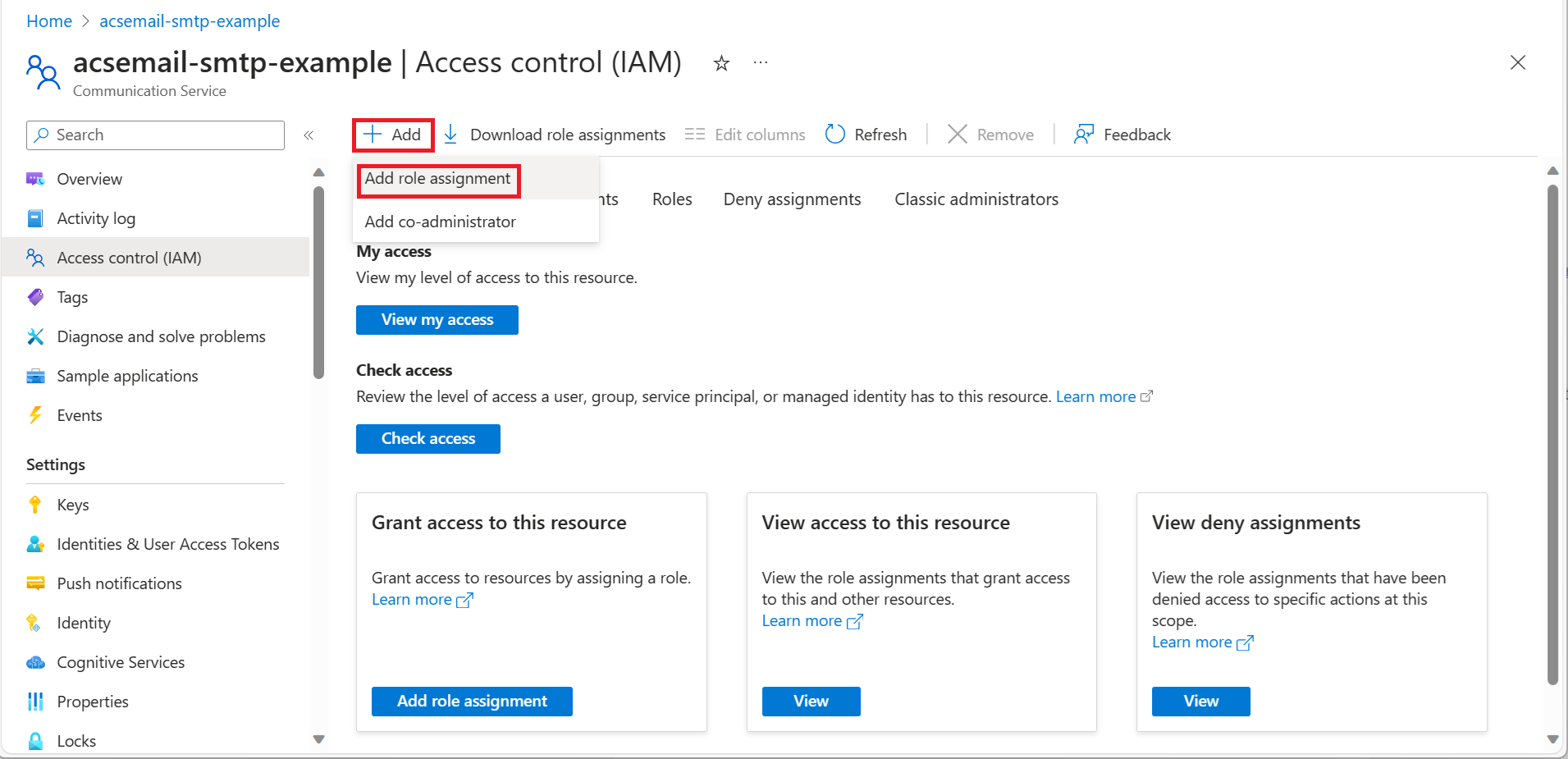
-
Na kartě Role vyberte vlastní roli vytvořenou pro odesílání e-mailů pomocí protokolu SMTP a klikněte na Další.
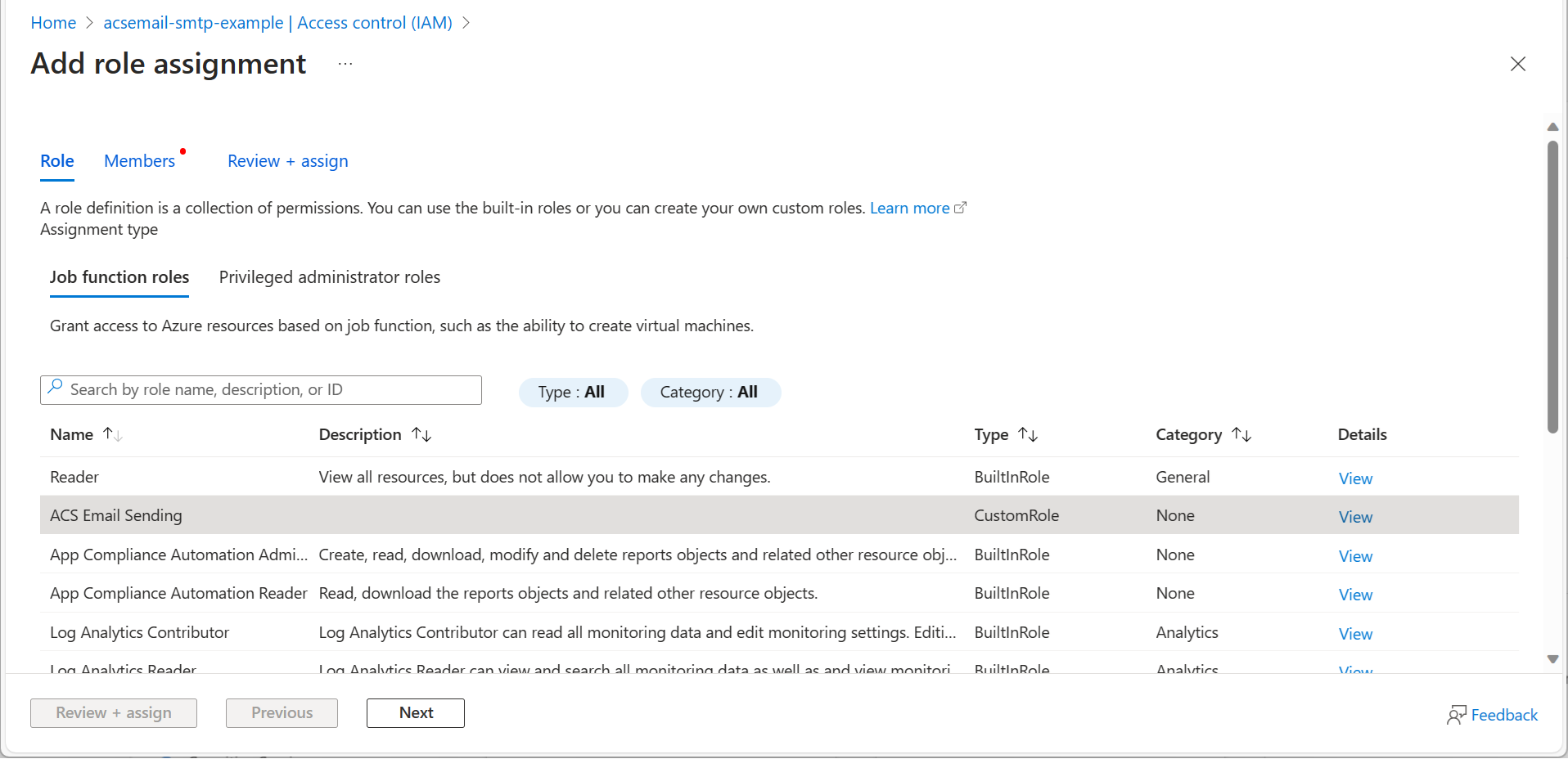
-
Na kartě Členové zvolte Uživatel, skupina nebo instanční objekt a potom klikněte na +Vybrat členy.
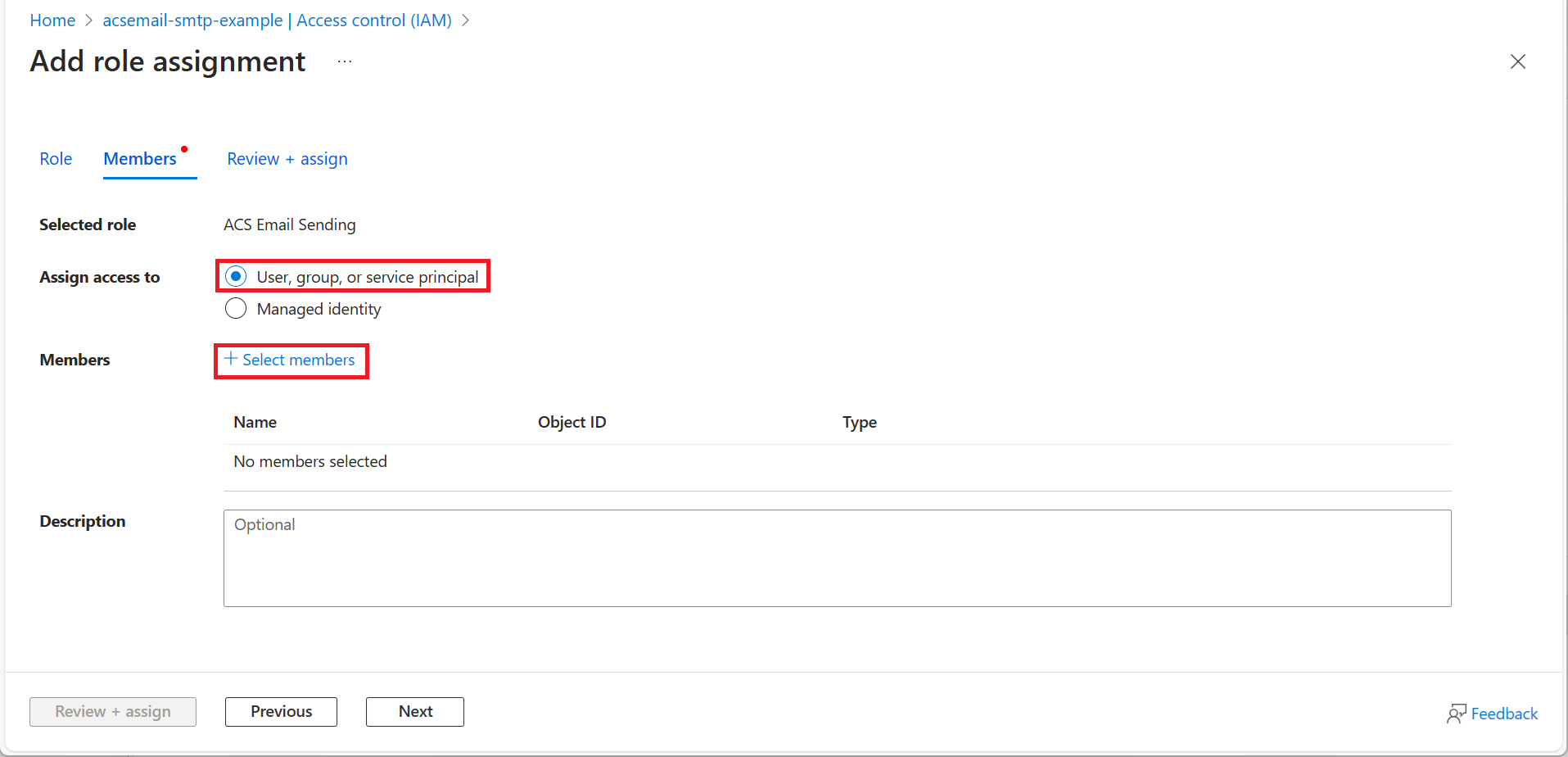
- Pomocí vyhledávacího pole vyhledejte aplikaci Microsoft Entra , kterou použijete k ověřování, a vyberte ji. Pak klikněte na Vybrat.
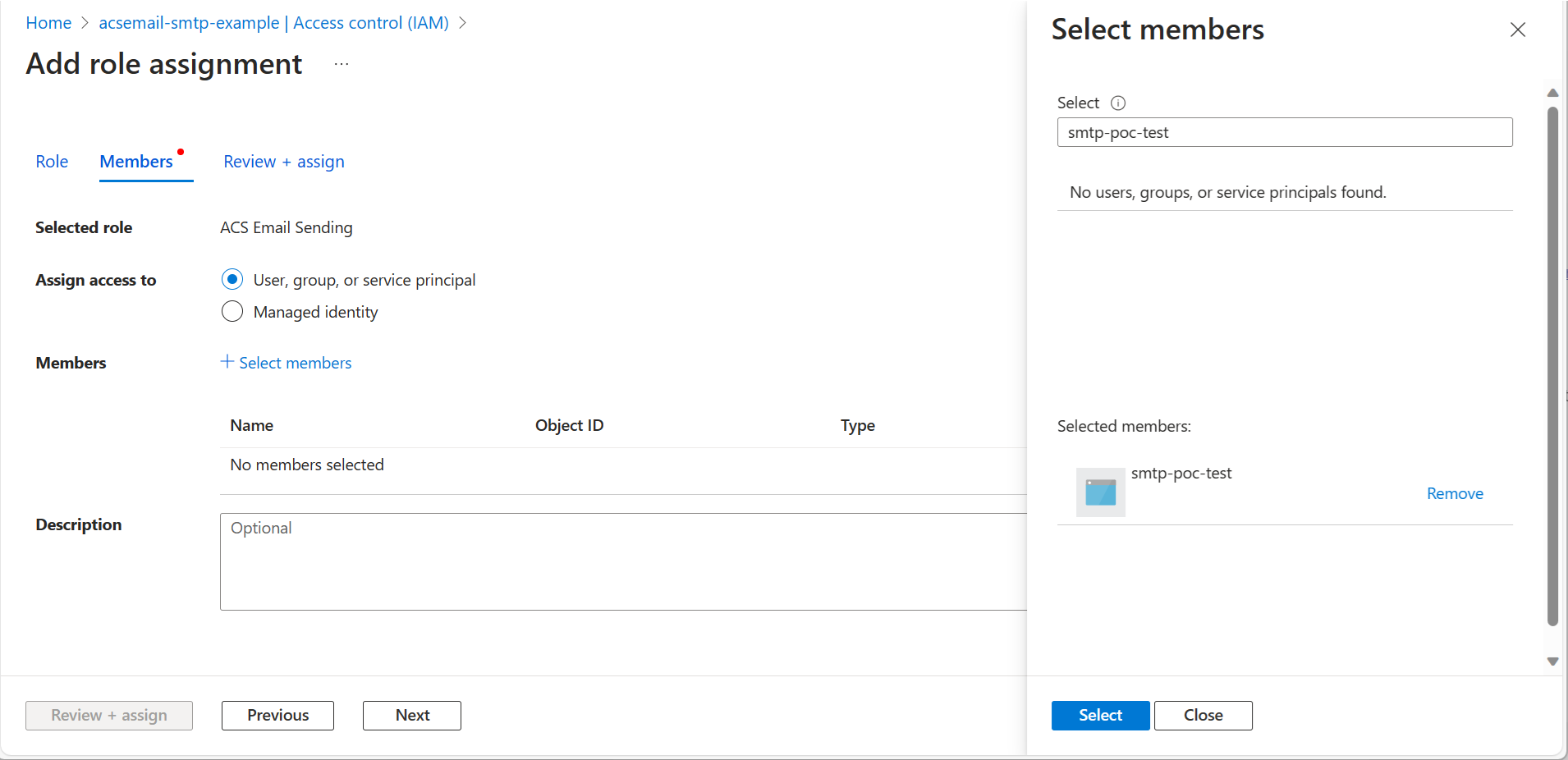
- Po potvrzení výběru klikněte na Tlačítko Další.
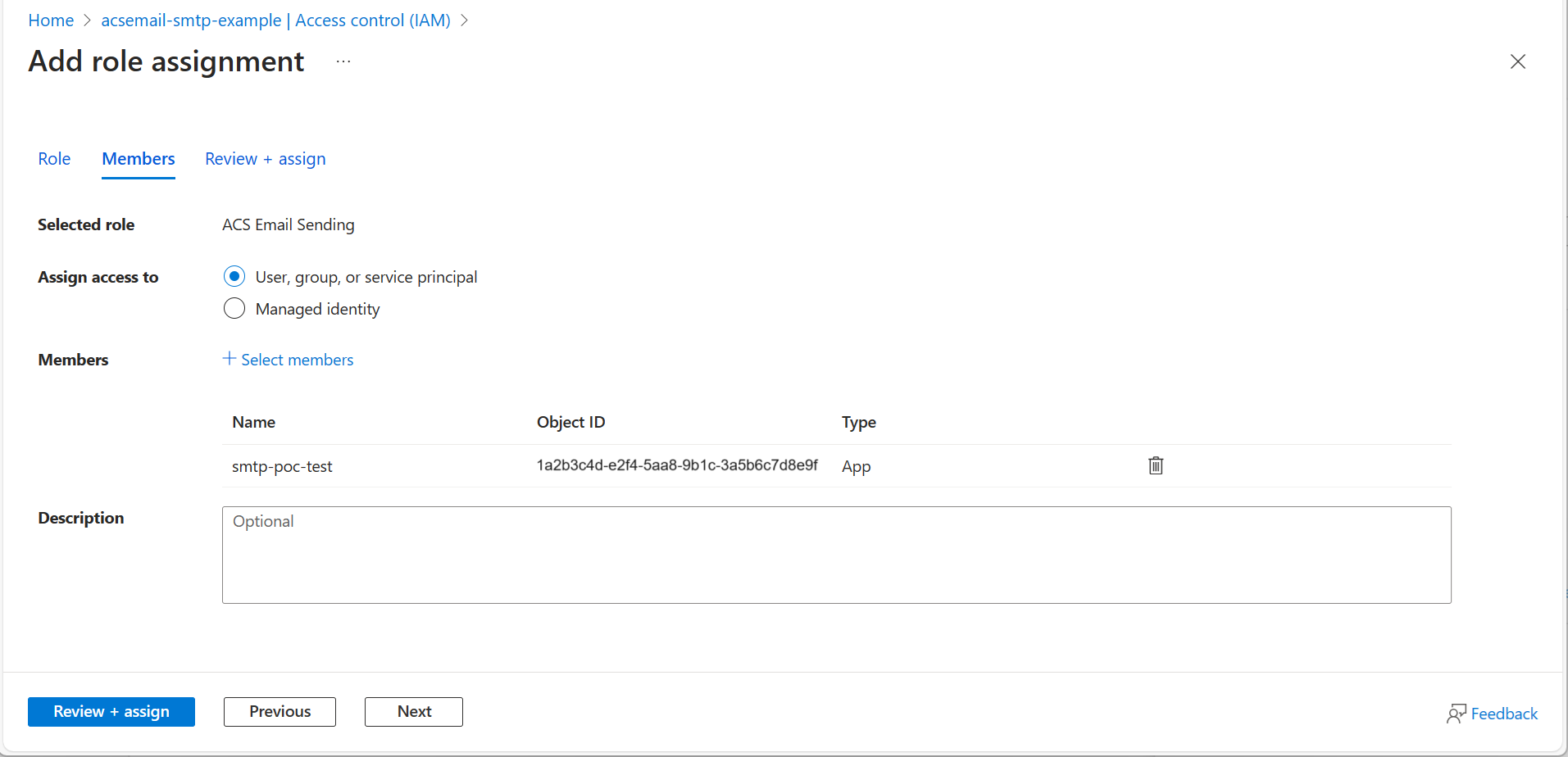
- Po potvrzení oboru a členů klikněte na Zkontrolovat a přiřadit.
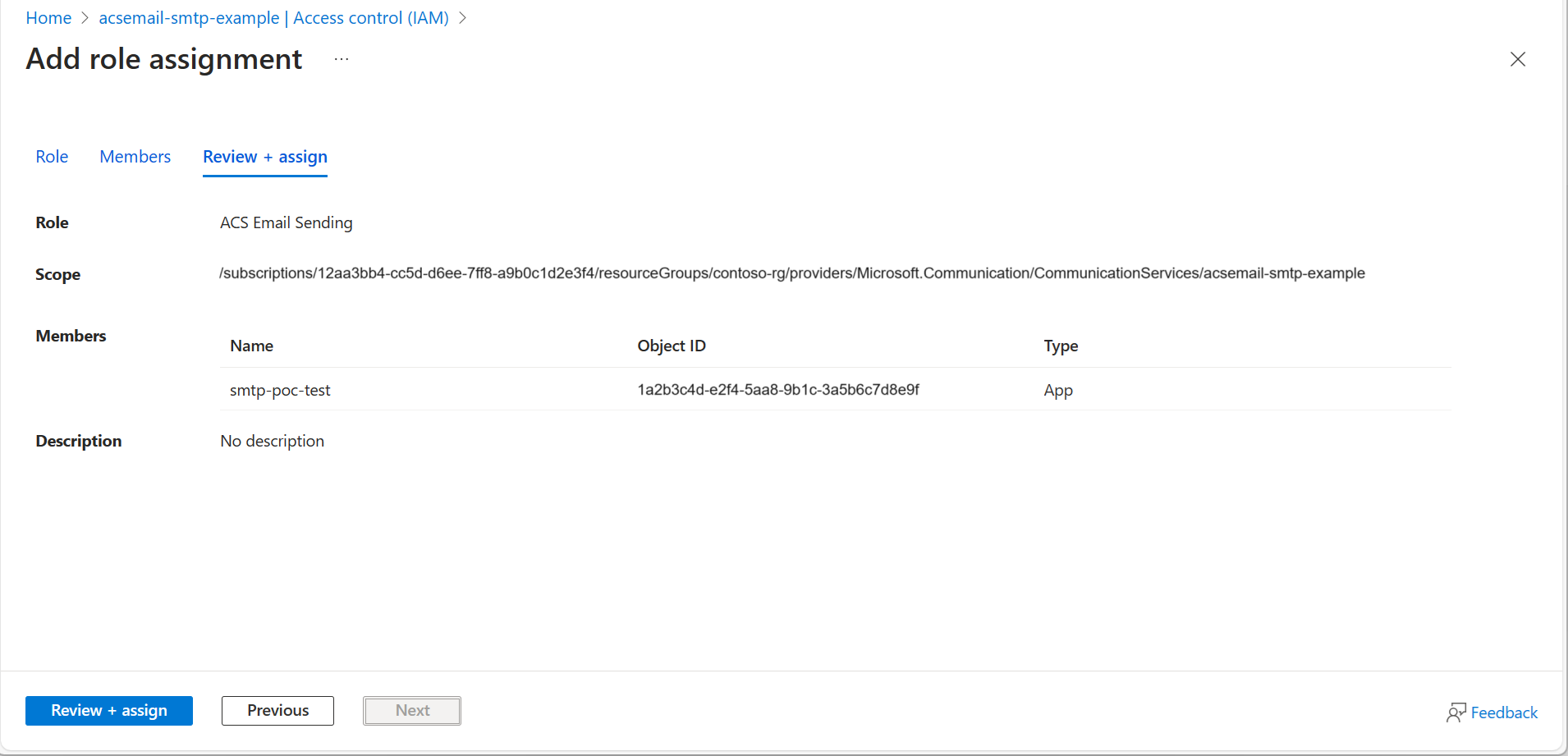
Vytvoření přihlašovacích údajů SMTP z informací o aplikaci Microsoft Entra
Uživatelské jméno pro ověřování SMTP
Služba Azure Communication Services umožňuje používat přihlašovací údaje pro aplikaci Microsoft Entra jako uživatelské jméno a heslo SMTP. Uživatelské jméno se skládá znásledujícíchch
- Název prostředku služby Azure Communication Service.

- ID aplikace Microsoft Entra.
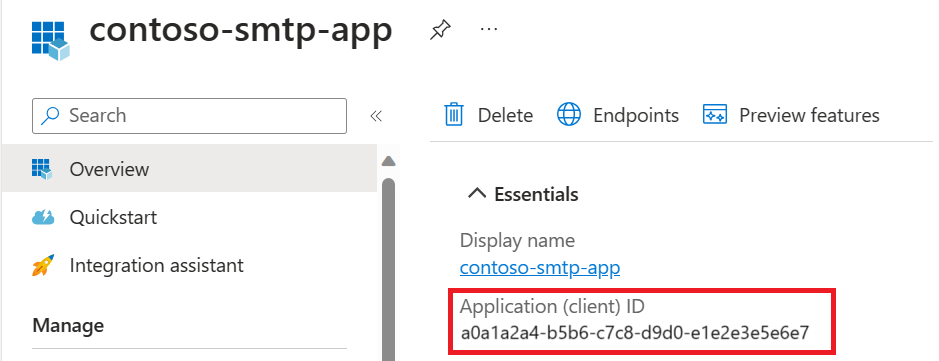
- ID tenanta Microsoft Entra.
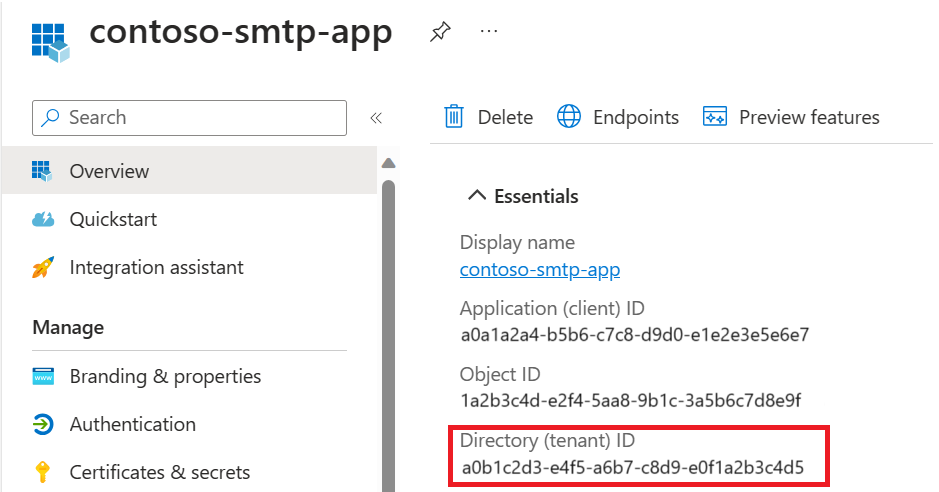
Formát s tečkami:
username: <Azure Communication Services Resource name>.<Microsoft Entra Application ID>.<Microsoft Entra Tenant ID>
Formát oddělený svislou rourou:
username: <Azure Communication Services Resource name>|<Microsoft Entra Application ID>|<Microsoft Entra Tenant ID>
Heslo pro ověřování SMTP
Heslo je jedním z tajných kódů klienta aplikace Microsoft Entra.
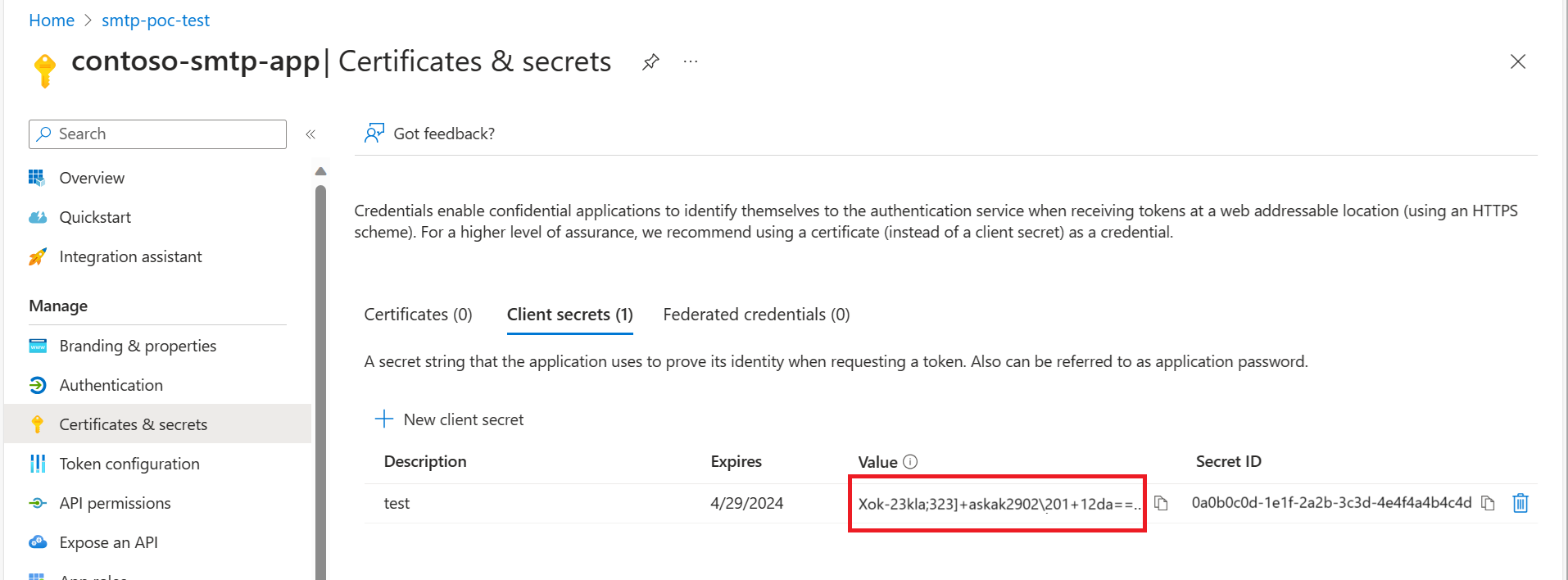
Požadavky na odeslání klienta SMTP AUTH
- Ověřování: Ověřování pomocí uživatelského jména a hesla se podporuje pomocí podrobností aplikace Microsoft Entra jako přihlašovacích údajů. Služba SMTP služby Azure Communication Services použije podrobnosti o aplikaci Microsoft Entra k získání přístupového tokenu jménem uživatele a použije ho k odeslání e-mailu. Vzhledem k tomu, že token Microsoft Entra není uložený v mezipaměti, může být přístup odvolán okamžitě změnou tajného klíče klienta aplikace Microsoft Entra nebo změnou řízení přístupu pro prostředek služby Azure Communication Services.
- Azure Communication Service: Vyžaduje se prostředek služby Azure Communication Services s připojeným prostředkem e-mailu a doménou služby Azure Communication.
- Tls (Transport Layer Security): Vaše zařízení musí být schopné používat protokol TLS verze 1.2 a vyšší.
- Port: Vyžaduje se port 587 nebo port 25 a musí se odblokovat ve vaší síti. Některé síťové brány firewall nebo poskytovatelé isps blokují porty, protože se jedná o port, který e-mailové servery používají k odesílání pošty.
- DNS: Použijte název DNS smtp.azurecomm.net. Nepoužívejte IP adresu pro server Microsoft 365 nebo Office 365, protože IP adresy nejsou podporované.
Jak nastavit odesílání klienta SMTP AUTH
Zadejte následující nastavení přímo na vašem zařízení nebo v aplikaci podle pokynů v průvodci (může používat jinou terminologii než tento článek). Za předpokladu, že váš scénář odpovídá požadavkem pro odeslání klienta SMTP AUTH, tato nastavení umožňují odesílat e-maily ze zařízení nebo aplikace pomocí příkazů SMTP.
| Nastavení zařízení nebo aplikace | Hodnota |
|---|---|
| Server / inteligentní hostitel | smtp.azurecomm.net |
| Port | Port 587 (doporučeno) nebo port 25 |
| TLS / StartTLS | Povoleno |
| Uživatelské jméno a heslo | Zadejte přihlašovací údaje aplikace Microsoft Entra z aplikace s přístupem k prostředku služby Azure Communication Services. |